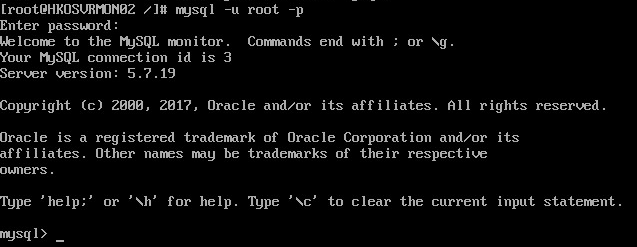本教程來源: https://dbahire.com/how-to-install-mysql-5-6-on-centos-7/
本教程將展示如何在CentOS 7上安裝MySQL 5.6,對於個D鍾意部署最新的MySQL GA版本的用戶來說是好有用的。
請注意,以下教程假定沒有安裝先前版本的MySQL或MariaDB。 您可以使用以下命令:rpm -qa | grep -i mysql來檢查可能以前安裝的MySQL軟件包,您可以使用yum刪除它們。
第一步是設置Oracle的MySQL存儲庫,為此,我們可以訪問mysql.com網站,點擊“下載”,然後點擊“Yum倉庫”,然後點擊“Redhat Enterprise Linux 7”。 選擇“下載”:
如係SSH Terminal上就運行以下命令:
sudo yum install http://dev.mysql.com/get/mysql-community-release-el7-5.noarch.rpm
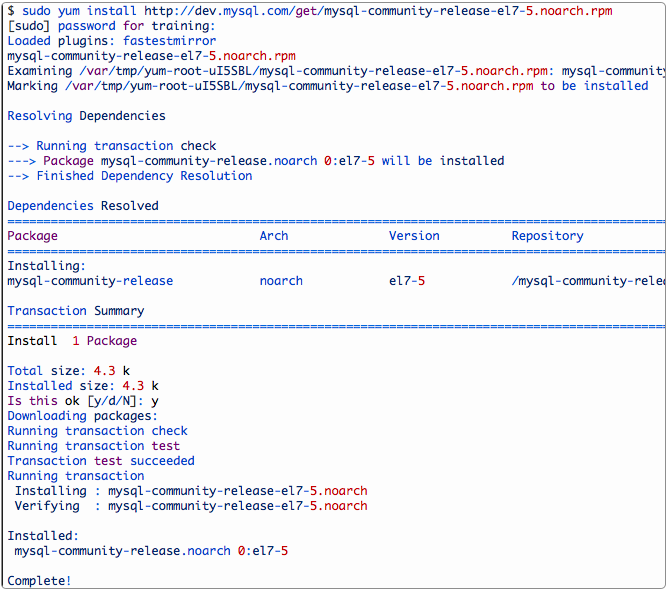
我們可以通過運行以下方式檢查存儲庫是否有效:
sudo yum repolist enabled | grep "mysql.*-community.*"

我們已經完成了一次性配置,使我們能夠輕鬆安裝和保持MySQL安裝。
下一步是安裝服務器包。 為此運行以下命令:
sudo yum install mysql-community-server
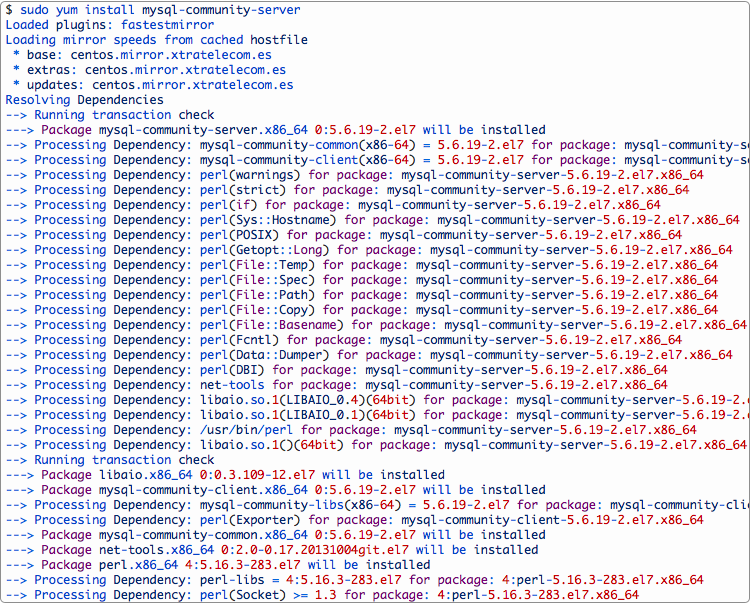
…
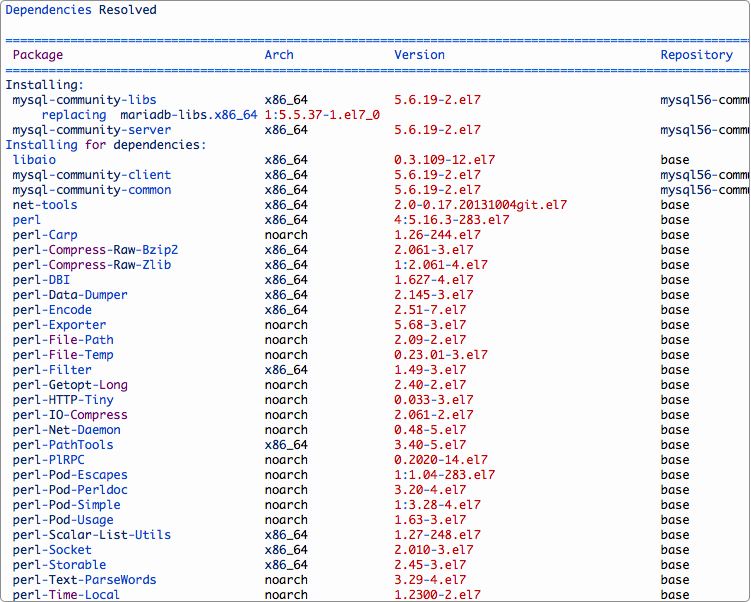
…
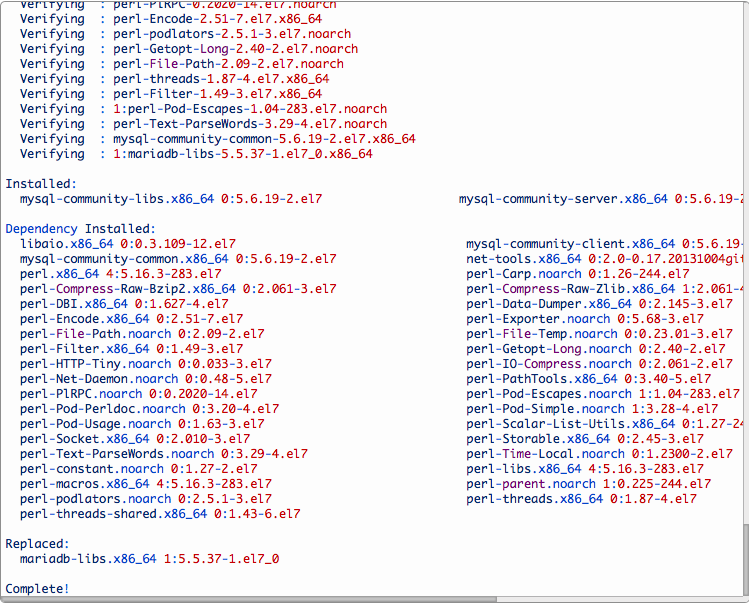
您可以看到,服務器包默認為最新版本的MySQL 5.6。 在安裝過程中,有兩處地方會需要回應(除了sudo密碼),一個用於確認更改,另一個用於導入系統上的Oracle發行版的密鑰。 請記住,對於自動安裝,我們可以係yum命令加上-y(假設為全部),但是為了解釋和安全看無係以上範例使用。
完成了安裝,現在我們只需要運行它並進行測試。 請記住,Red Hat Enterprise Linux 7用systemd替換了對服務的管理,所以啟動mysql服務的“正確”方式是:
sudo systemctl start mysqld
您可以通過以下方式檢查它是否成功啟動:
sudo systemctl status mysqld
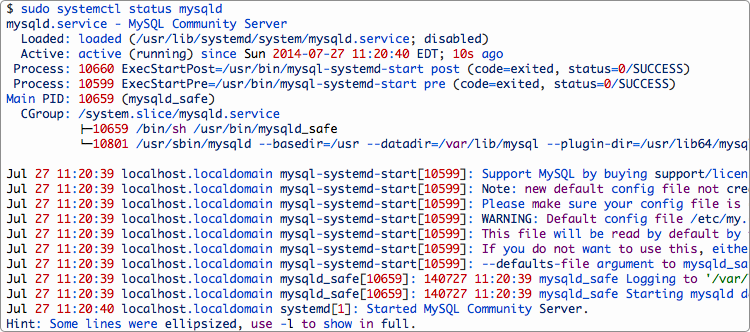
現在通過以下方式連接本地主機:
mysql -u root
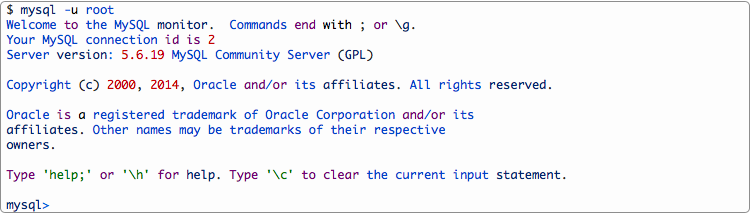
記住還要在啟動時激活mysql自動啟動,因為在大多數情況下您將需要(這也從CentOS 6更改):
sudo systemctl enable mysqld.service
![]()
您可以使用以前顯示的“status”命令檢查它是否成功啟用; 現在應該顯示為“啟用”。
由於通過存儲庫進行安裝,現在可以使用yum輕鬆升級軟件包。
希望本教程對您有所幫助。
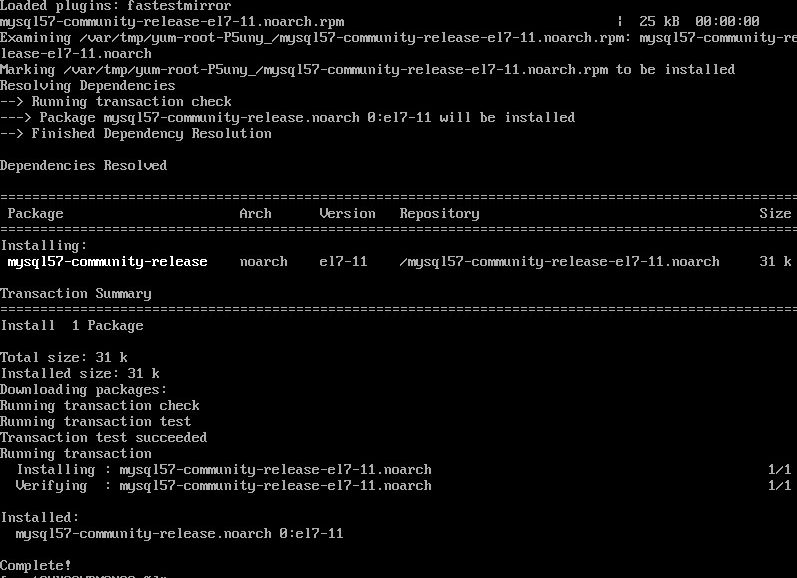

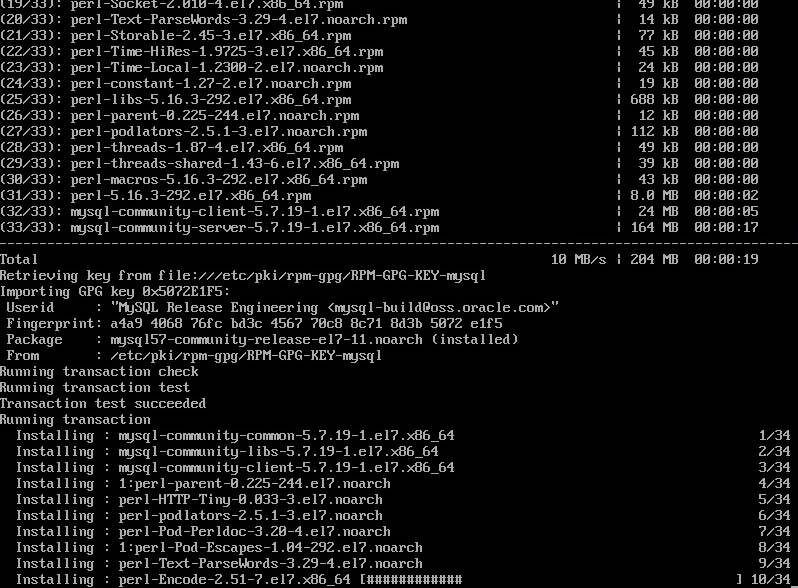 再裝裝裝
再裝裝裝 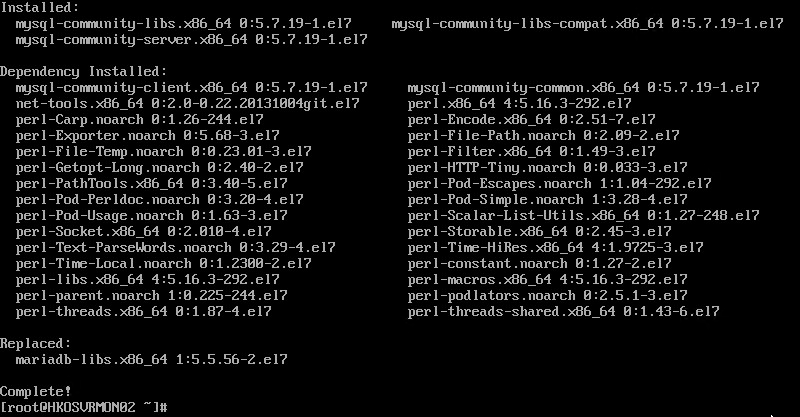 完成!
完成!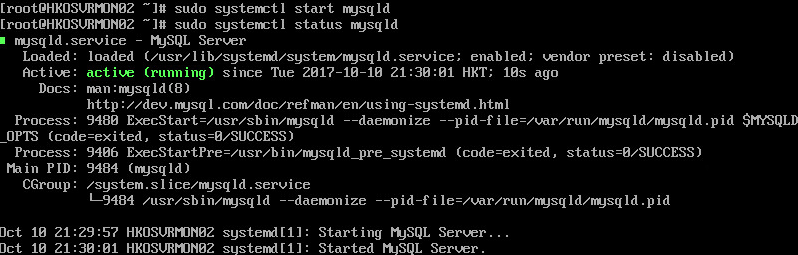
 試試加 -p 入password… 入埋都唔得?!
試試加 -p 入password… 入埋都唔得?!